Verkkokaupan analytiikka, sen kerääminen ja seuranta on ensiarvoisen tärkeää. Kerätyn datan perusteella voidaan verkkokauppaa kehittää eteenpäin tiedon eikä mututuntuman -perusteella.
Useilla verkkokauppiailla on käytössään Google Analytics 4 -tili.
Valmiin Google Analytics 4 -tilin yhdistäminen Shopifyyn on helppoa - tämä onnistuu vartissa.
Miksi yhdistää Google Analytics Shopify verkkokauppaan?
Google Analyticsin yhdistäminen Shopify verkkokauppaan tarjoaa useita etuja liiketoiminnan seurannassa ja päätöksenteossa. Listasimme neljä (4) syytä, miksi sinun tulee harkita Google Analyticsin hyödyntämistä Shopify verkkokaupassasi.
1. Liikenteen seuranta. Google Analytics kerää ja antaa tietoa verkkokauppasi kävijöistä - kuinka paljon heitä on ja mitä reittejä pitkin he verkkokauppaan tulevat.
2. Selaajien käyttäytyminen. Voit seurata miten henkilöt liikkuvat verkkokaupassasi.
Mitä tuote- ja kokoelmasivuja he katsovat eniten. Myös asiakkaan ostoskorin hylkäämisen kohta voidaan määrittää tarkkaan.
3. Mainonnan tehokkuus. Jos käytät verkkokaupassasi maksettua Google Ads -mainontaa - voit seurata sen tehokkuutta Google Analyticsin avulla.
Näet kuinka paljon liikennettä mainoksesi verkkokauppaan tuovat - ja kuinka moni kävijöistä viimeistelee ostoksensa.
4. Selaajien demografiat ja kiinnostuksen kohteet. Google Analytics kerää tietoa verkkokauppasi selailijoiden demografiasta ja kiinnostuksen kohteista.
Tietojen perusteella pystyt räätälöimään verkkokauppasi mainontaa paremmin kyseiselle kohderyhmälle.
>> Jos et ole vielä tehnyt Google Analytics 4 tiliä yrityksellesi - voit tehdä sen täällä. <<
Google Analytics lisäosan lataaminen Shopify verkkokauppaan

Asenna Google Analyticsia varten ilmainen sovellus Shopify verkkokauppaasi.
Ladattuasi sovelluksen Shopifyyn:
- Klikkaa ja yhdistä Google Analytics 4 tilisi (Connect Google Account)
- Klikkaa “Manage app” sivun oikeasta ylälaidasta
- Klikkaa “Open sales channel”
- Tulee kysymys “Looking only to set up Google Analytics 4?”
- Klikkaa “Get started”
- Tämän jälkeen valitse “Connect a Google Analytics property” -valikosta aiemmin tekemäsi Google Analytics omaisuus (property)
- “You’ve successfully set up Google Analytics 4”
Olet nyt onnistuneesti yhdistänyt Google Analytics tilin Shopify verkkokauppaasi. Muista seurata Google Analyticsin keräämää dataa verkkokaupastasi.
Tehdessäsi Googlella maksullista mainontaa Google Ads:ssa - saat Analyticsin yhdistettyä myös Adsiin. Yhdistämisen jälkeen Google Ads:ssa näkyy Shopify verkkokaupassasi tapahtuva myynti (mainosten kautta).
Lue lisää Google Analyticsin asentamisesta ja hyödyntämisestä Shopifyn omasta ohjeesta.
>> Lue myös kirjoituksemme verkkokaupan sähköpostimarkkinoinnista. <<

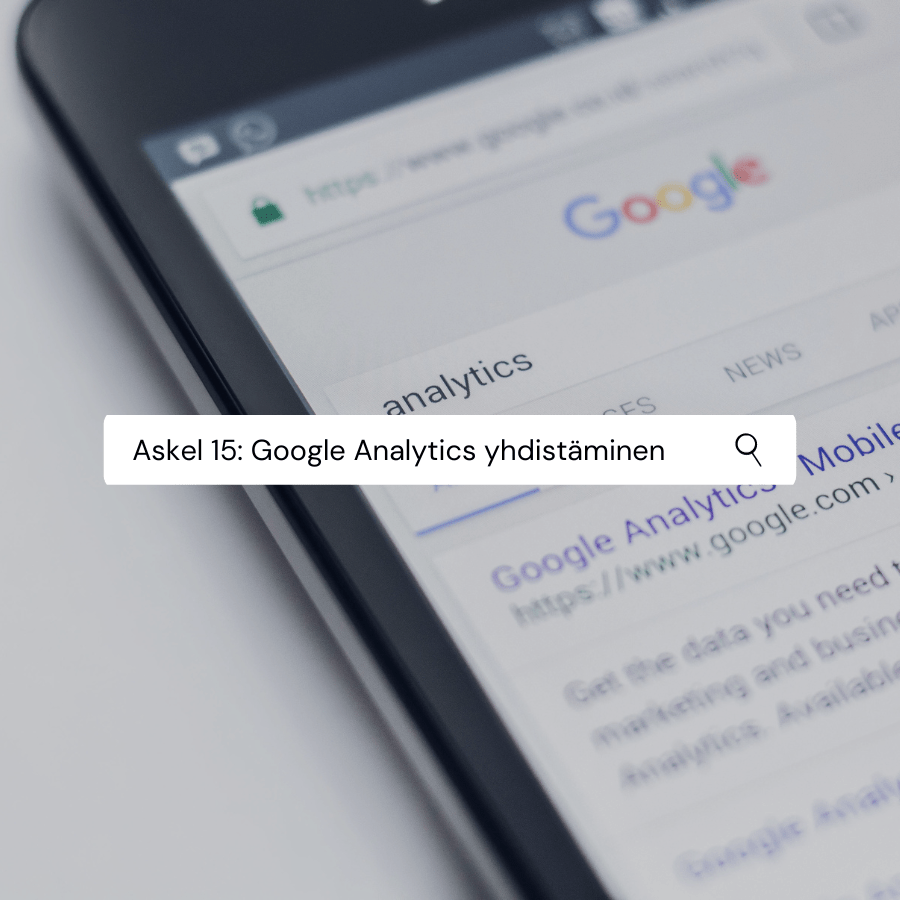
Askel 16: Facebook (Meta) Pikselin yhdistäminen Shopify verkkokauppaan
Askel 14: Shopify otsikoiden ja metakuvausten hakukoneoptimointi (SEO)